- A+
SolidWorks是一款功能非常方便的机械设计软件之一,仿真分析同样可以通过简单的方式实现。通常我们使用的3D模型来进行应力、应变分析,在这里我将利用草图来对工字钢的截面进行受力分析。
文章中涉及的数据并不一定与实际相符,主要是为大家展示一下这种仿真分析的方法,供大家在机械设计工作中作为一种参考。
下面我们开始具体的操作:
1.首先我们新建零件,绘制工字钢草图截面,尺寸标注如图:
01
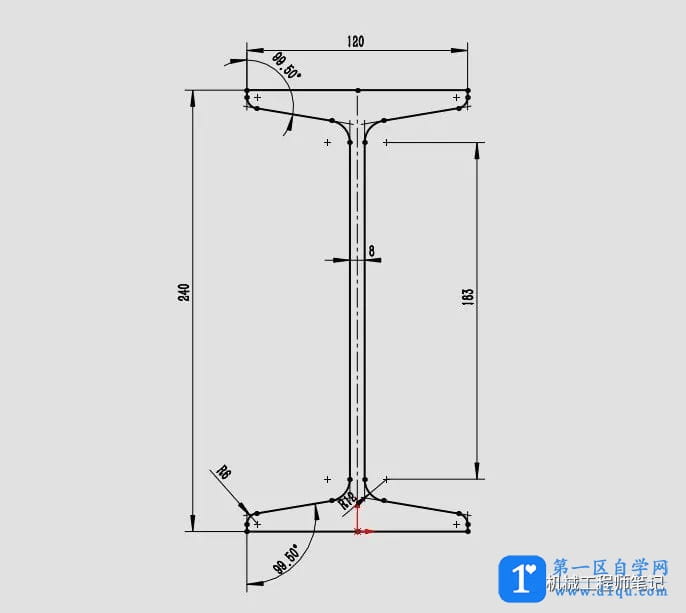
SolidWorks simulation
2.在SolidWorks的工具栏中找到“SolidWorks插件”,单击simulation,打开simulation功能,同样大家也可以在:工具-插件中打开:
01
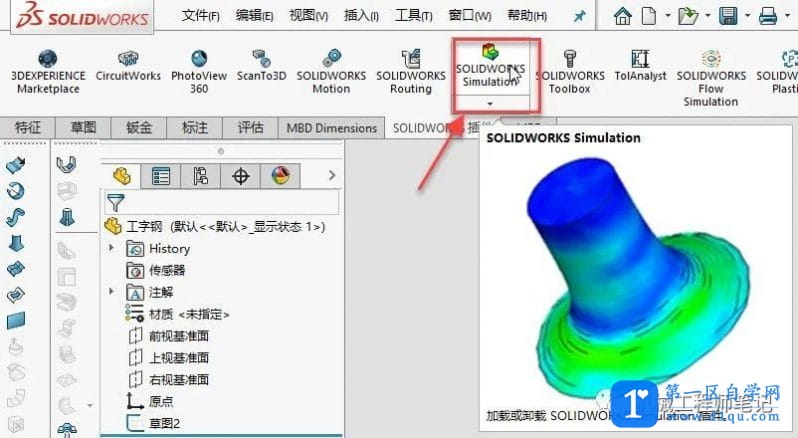
SolidWorks simulation
3.然后单击“新算例”:
01
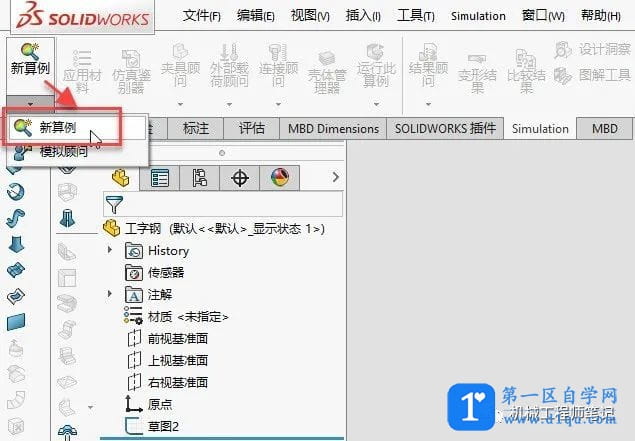
SolidWorks simulation
4.在设计树中,右键单击零件,然后选择“应用/编辑材料”:
01
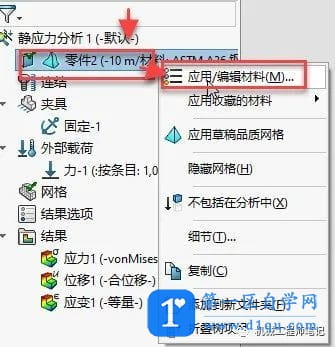
SolidWorks simulation
5.然后选择材料“ASTM36钢”
01
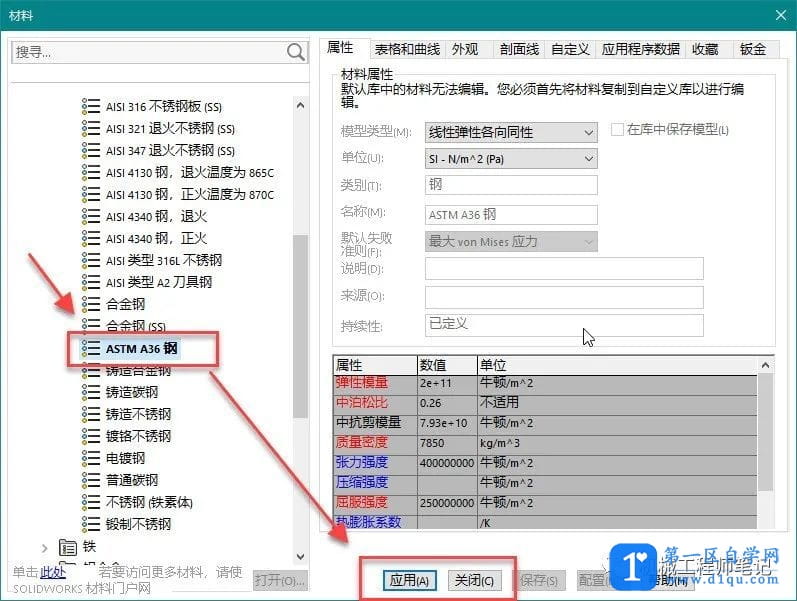
6.接着在设计树中单击:夹具-固定几何体:
01
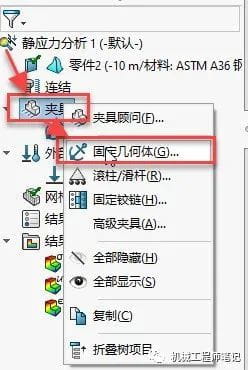
SolidWorks simulation
7.单击固定几何体,在选框中选择工字钢的下边线:
01
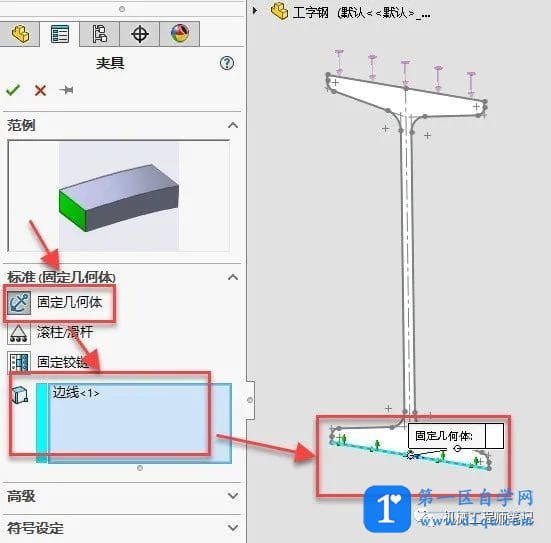
SolidWorks simulation
8.再次在SolidWorks设计树中右键单击外部载荷,选择“力”:
01
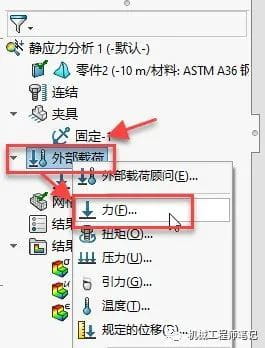
SolidWorks simulation
9.接着在弹出的对话框中选择“力”,然后选择工字钢的上边线,设置力的数值1000牛:
01
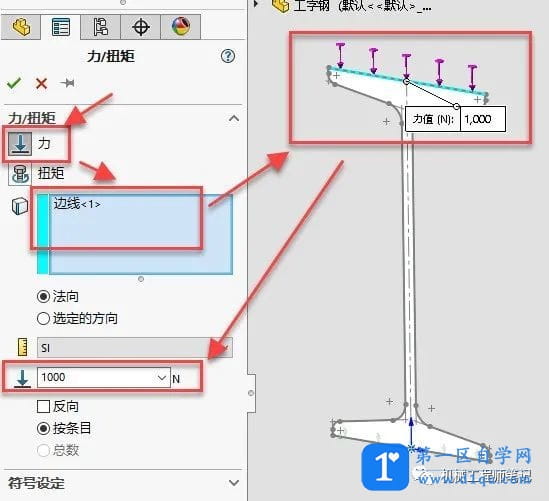
SolidWorks simulation
10.然后在SolidWorks设计树中右键单击“网格”,并选择“生成网格”:
01
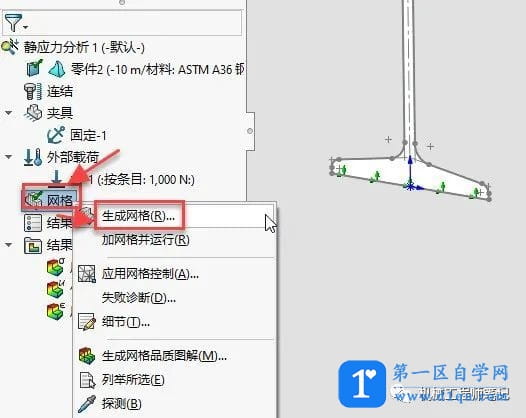
SolidWorks simulation
11.网格密度设置为“良好”,然后单击确定,开始生成网格:
01
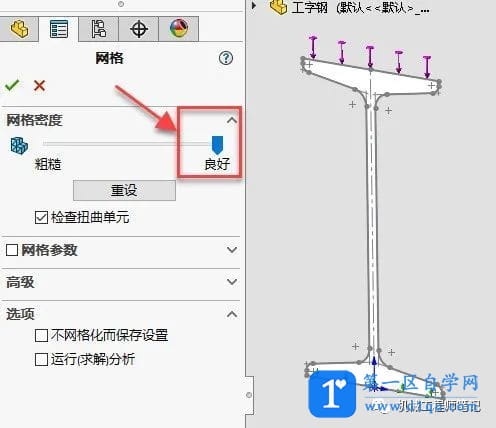
SolidWorks simulation
12.再次在SolidWorks工具栏中找到“运行此算例”:
01
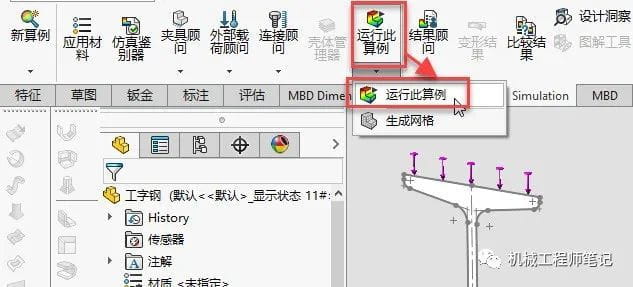
SolidWorks simulation
13.待计算完成,就可以看到仿真分析的结果,在工具栏中我们可以看到应力分析、应变分析、位移分析,依次右键单击选择显示,可以查看应力分析结果:
01
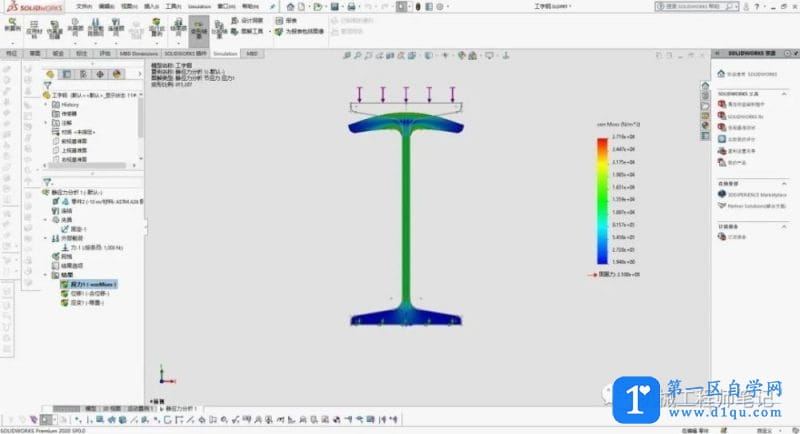
SolidWorks simulation
01
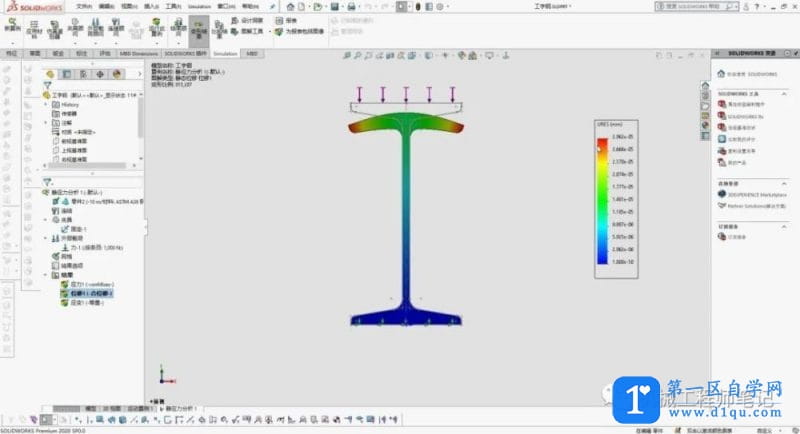
SolidWorks simulation
01
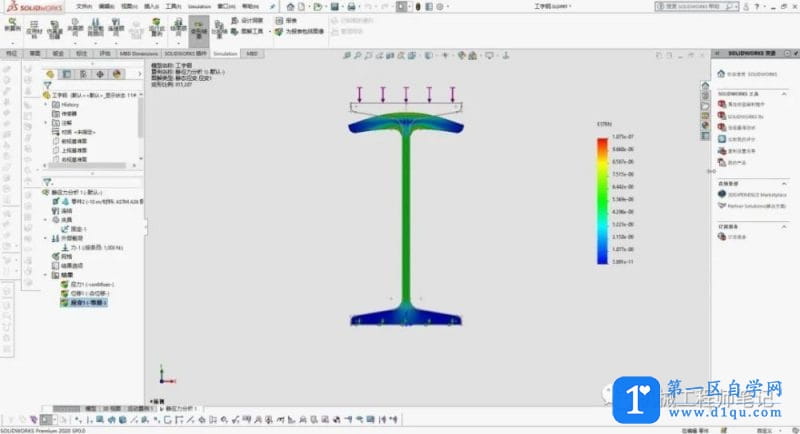
SolidWorks simulation
至此,SolidWorkssimulation简易的工字钢受力分析就操作完成了,这种方法可以用到很多类似的机械结构,比如型材、管材等。




